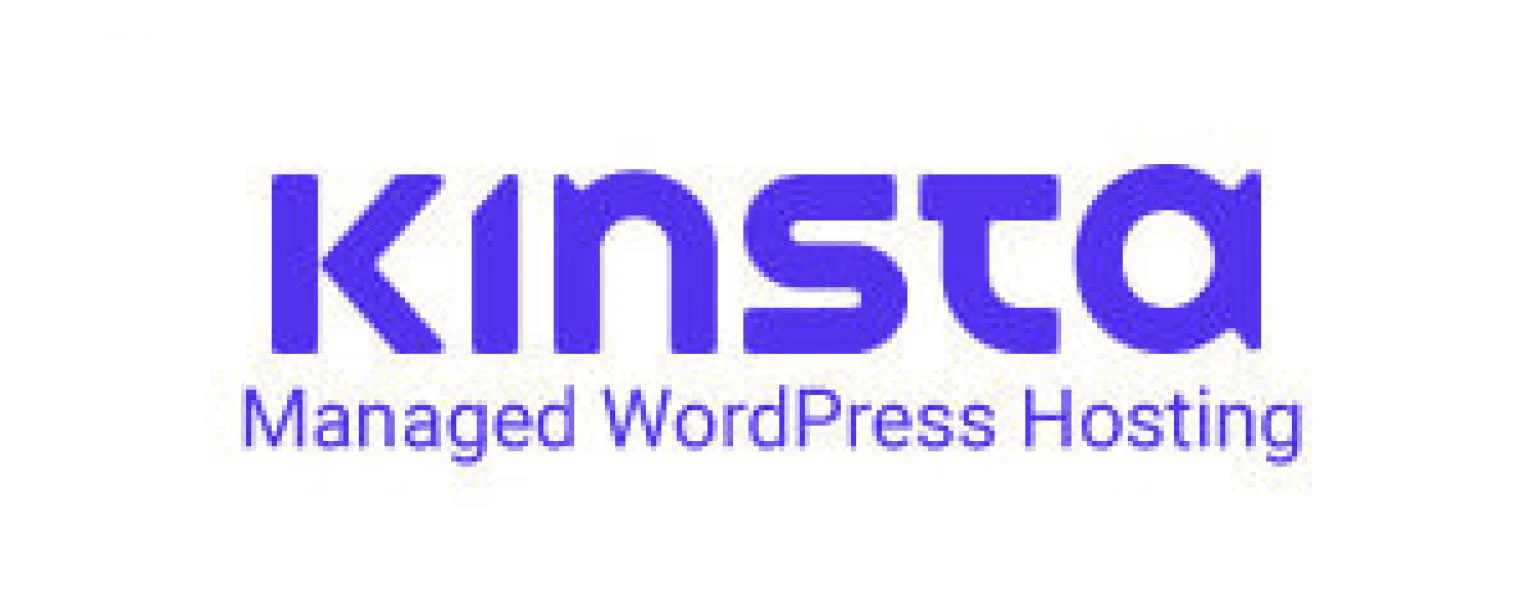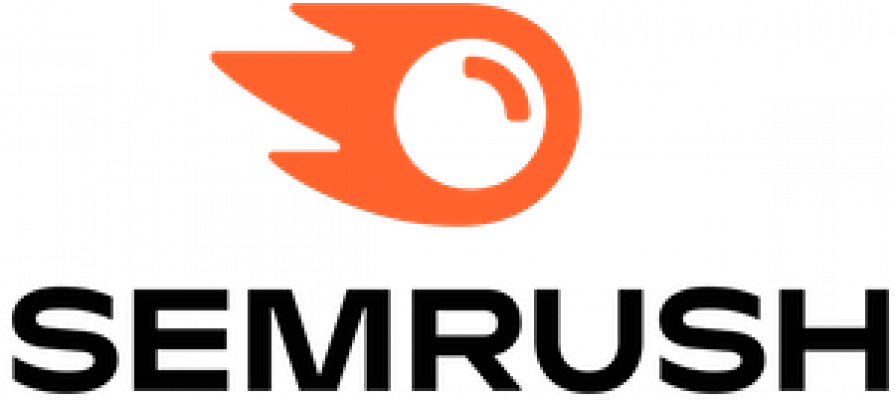PowerPoint プレゼンテーションを作成するときに避けるべき 7 つのよくある間違い
公開: 2023-02-01初めてPowerPoint プレゼンテーションを作成したときは、おそらく既定のテンプレート、アニメーション、トランジションをすべて使用したことでしょう。 聴衆の前に立って、自分のプレゼンテーションは素晴らしいと思っていたのに、後で PowerPoint プレゼンテーションで多くの間違いを犯していたことに気付きました。
だれもが間違いを犯します。たとえ最高の講演者であっても。 ただし、どのような間違いを犯したかを知ることは、改善に役立ちます。 PowerPoint プレゼンテーションのスキルを向上させ、最終的には成功するプレゼンテーションを作成できます。
以下の最も一般的な PowerPoint の間違いを見てみましょう。 意図せずにこれらの間違いを犯している可能性があります。 もしそうなら、彼らから学び、より良くしてください!

PowerPoint プレゼンテーションのデザインでよくある間違い
以下にリストされている PowerPoint プレゼンテーションを作成する際に回避すべきよくある間違いに注意することで、より優れた PowerPoint プレゼンテーションを作成できます。
01.配置とサイズ
Microsoft PowerPoint には、テキストとグラフィックスを適切に配置するのに役立つ組み込みの配置ツールがあります。 配置とは、1 つのスライド内で要素を均等に配置することです。
PowerPoint のスライドが適切に配置され、整然と表示されている場合、視聴者はより良いエンゲージメントを示します。 急いではいけません。一度に 1 枚のスライドに細心の注意を払って作業してください。 要素が正しく配置されていること、およびプレゼンテーション全体で間隔が同じであることを確認してください。
整列とは別に、PowerPoint スライドのコンテンツが適切なサイズであるかどうかも確認する必要があります。 ロゴや画像は、大きすぎたり小さすぎたりして評価できないと叫んではいけません。 フォントサイズは小さすぎても大きすぎてもいけません。
フォント サイズを 12pt に設定し、行の高さを 1.2 に設定して、テキストの周りに空白を設けます。 これにより、視聴者にとって読みやすくなり、リラックスして見ることができます。
02.退屈なPowerPointテンプレート
PowerPoint プレゼンテーションを行うときは、聴衆の関心を維持したいと考えています。 ただし、既定のテンプレートや Microsoft PowerPoint の古いテーマを使用すると、プレゼンテーションが退屈で平凡なものになる可能性があります。
PowerPoint のスライドを管理しやすくしたいと考えていますが、プレゼンテーションに退屈なテンプレートを使用するという PowerPoint プレゼンテーションの間違いを犯すことも避けたいと考えています。
古くて退屈なテンプレートは別として、スライドに同じ図形、表、グラフ、および色を使用するという PowerPoint プレゼンテーションの間違いを犯さないようにする必要があります。 デザインをカスタマイズしてプロフェッショナルで魅力的な外観にすることで、プレゼンテーション スライドを改善できます。
プロがデザインした、高度にカスタマイズ可能な PowerPoint プレゼンテーション テンプレートとテーマを探す場所を見つける手助けが必要な場合は、Simple Slides にアクセスしてください。 プレゼンテーションを際立たせるためのテンプレートとテーマの包括的なコレクションがあります。
03.色とフォント
PowerPoint プレゼンテーションでは、色の使用が不可欠です。 プレゼンテーションに明るい色を使用できればより良いでしょう。 明るい色を見ると、聴衆はより幸せになり、プレゼンテーションを聞きたがります。
白または明るい背景テンプレートを使用する場合は、暗いフォント色を使用してください。 同様に、背景が黒のテンプレートの場合は、明るいフォントの色を使用します。 これにより、特に部屋の端に座っている聴衆にとってスライドが人目を引き、読みやすくなります。
プレゼンテーションのカラー パターンを選択するには、練習が必要です。 調査を行い、単色または補色の組み合わせを探すことができます。
フォントの選択は、より良いプレゼンテーションを作成するためのもう 1 つの重要な側面です。 優れた PowerPoint プレゼンテーションに許容できるフォントの数は 2 つです。 セリフ フォント (Times New Roman または Georgia) とサンセリフ フォント (Verdana または Arial) を組み合わせて試すことができます。 プレゼンテーション全体に同じフォントを使用します。
相性の良いフォントと色の組み合わせを選択してください。 好きな派手なフォントや色をスライドに詰め込むのはやめましょう。
04.テキストが多すぎるパワーポイントのスライド
すべての要素を 1 つのスライドにまとめることは魅力的で便利に思えます。 ただし、これはあなたの視点ですが、無意識のうちに聴衆に頭痛の種を与えています. 彼らはあなたの話を聞いていると同時に、あなたのスライドを読んでいます。
あなたの目標は、1 つのスライドで 1 つのアイデアを伝えることです。 重要なテキストとキー ポイントには箇条書きを使用します。 また、わかりやすい言葉を使いましょう。 専門用語や専門用語を使用する必要がある場合は、聴衆にこれらの用語を説明してください。
05.フォーマットの整っていない画像、複雑なチャートやグラフ
不適切な形式の画像をスライドに使用するという PowerPoint プレゼンテーションの間違いを犯さないようにします。 プレゼンテーションに使用する写真をオンラインで簡単に取得できます。 背景が白の一部の写真は、背景が白の無地のテンプレートに使用できます。
ただし、背景が暗いテンプレートを使用している場合は、スライドに視覚的に適切に見えるように画像をフォーマットすることをお勧めします。 Photoshop などの編集プログラムを使用して、画像の白い背景を削除したり、背景を透明にしたり、わずか数秒でペイントしたりできます。
聴衆の大半は、チャートやグラフを好まない. これらのイラストに適切なラベルを付けて、チャートやグラフのデータを理解できるようにします。 シンプルで読みやすいものにしてください。
06.アニメーション、トランジション、注意散漫が多すぎる
スライド内のほぼすべての要素にアニメーションを適用することは、絶対にダメです。 あなたはこれを楽しく面白いと思うかもしれませんが、聴衆はおそらくそれを嫌うでしょう. あなたは彼らの注意と興味を失います。
シンプルなアニメーションを使用し、テキストやフレーズを強調したい場合、または視聴者の注意を再び引き付けたい場合にのみ使用することをお勧めします。
プレゼンテーションでクリップアートなどの他のメディアを使用しないでください。 彼らは非常に粘着性に見えます。 代わりに高品質の画像を使用することをお勧めします。 スライドで使用するすべての要素は、プレゼンテーションに価値を追加する必要があります。
PowerPoint を使用する人は誰でも、フライ イン/アウト、ワイプ、ディゾルブなどの基本的な組み込みトランジションに精通しています。 これらの遷移は面白いと思うかもしれませんが、非常に気を散らすものであり、避ける必要があります。 スライドにはハード トランジションを使用することをお勧めします。
07.矛盾
PowerPoint プレゼンテーションで犯す最後の間違いは、スライドのデザインとコンテンツに一貫性がないことです。
たとえば、最初のスライドから最後のスライドまで読みやすいフォントを使用します。 手書きや筆記体のフォントは使用しないでください。 単語や短いフレーズを強調したい場合は、代わりに太字のフォントを使用するか、フォントの色を変更してください。
プレゼンテーションに PowerPoint のテーマを使用できる場合は、スライドが一貫しているため (フォント、色、およびデザイン)、優れています。
よくある質問
PowerPoint スライド プレゼンテーションを作成するときに避けるべき最も一般的な PowerPoint プレゼンテーションの間違いは何ですか?
避けるべき一般的な PowerPoint プレゼンテーションの間違いは、(1) スライド内の要素の不適切な配置と不適切なサイズ設定、(2) 退屈なテンプレートの使用、(3) うまく混ざり合わないフォントと色の組み合わせの使用、(4) 冗長なスライドの使用です。 、(5) フォーマットが不十分な画像と複雑な図表またはグラフ、(6) アニメーションとトランジションの使用が多すぎる、(7) 一貫性のないスライド。
PowerPoint プレゼンテーションのすべきこととすべきでないことは何ですか?
優れた PowerPoint プレゼンテーションを作成するには、簡潔さを保ち、適切な量のユーモアを使用し、聴衆と対話し、適切な色とフォントの組み合わせを使用し、箇条書きと番号リストを使用し、プレゼンテーションを練習します。
すべてのプレゼンテーションにあまりにも多くのアニメーションや効果を追加したり、スライドから直接読んだり、複雑なチャートやグラフを使用したり、急いでプレゼンテーションを終わらせたりすることは避けてください。
最終的な考え
彼らは、「第一印象は続く」と言います。 これは、特に PowerPoint プレゼンテーションの場合に当てはまります。 最初のスライドは、聴衆を感動させたり失望させたりする可能性があります。
スライドを作成するときにこれらのよくある PowerPoint プレゼンテーションの間違いに注意することで、これらのよくある間違いを簡単に避けることができます。 常に第一印象を良くし、プレゼンテーション全体を通して聴衆と交流するよう努めてください。
また、最高の PowerPoint 代替品のリストもお見逃しなく。